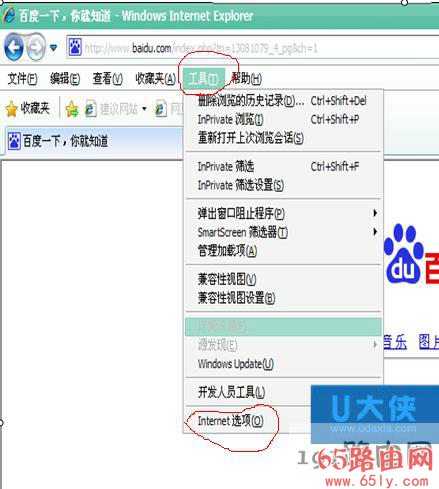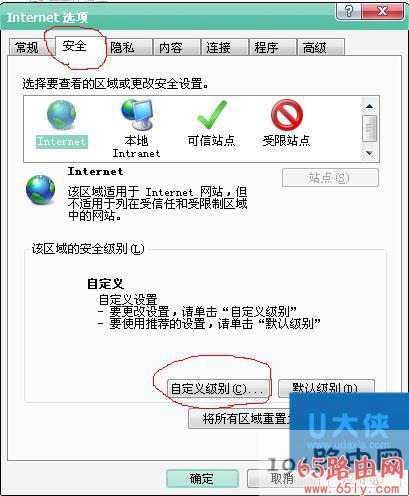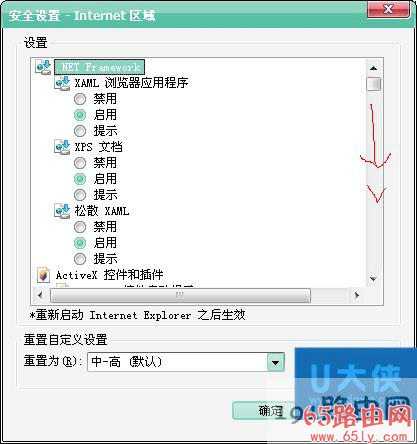站长资源电脑基础
win7系统下解决禁止网页自动弹出广告窗口(图)
简介win7系统下解决禁止网页自动弹出广告窗口(图)原标题:"win7系统下怎么禁止网页自动弹出广告窗口"相关电脑问题教程分享。 - 来源:65路由网。 很多时候,我们在浏览网页或者是观看视频的时候,
win7系统下解决禁止网页自动弹出广告窗口(图)
原标题:"win7系统下怎么禁止网页自动弹出广告窗口"相关电脑问题教程分享。 - 来源:65路由网。
很多时候,我们在浏览网页或者是观看视频的时候,总是很容易弹出一些广告窗口。这让人不喜欢,因此,我们要如何把这些广告窗口给禁止掉,不再弹出呢?今天65路由网小编教大家win7下如何阻止网页中自动弹出的广告窗口,让烦人的广告不再干扰我们。
推荐:65路由网U盘安装原版Win7系统教程
第一步.首先我们打开浏览器,选择【工具】——【Internet选项】如下图所示:
win7系统下怎么禁止网页自动弹出广告窗口第二步.打开Internet选项窗口之后选择安全选项卡,在下面点击自定义级别进入安全设置:
win7系统下怎么禁止网页自动弹出广告窗口第三步.在安全设置窗口中我们在设置下面通过滑动条找到脚本选项,在【脚本】下面的【Java小程序脚本】选择“禁用”,在【活动脚本】下面也选择“禁用”然后点击确定完成设置,如下图所示:
win7系统下怎么禁止网页自动弹出广告窗口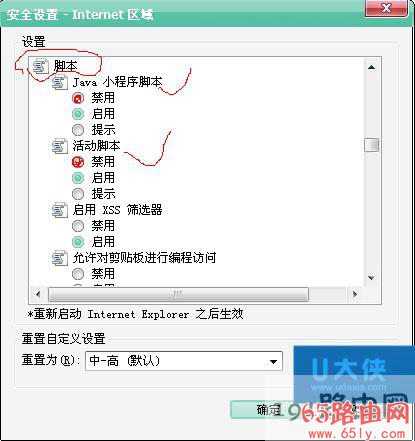 win7系统下怎么禁止网页自动弹出广告窗口
win7系统下怎么禁止网页自动弹出广告窗口这时我们在浏览网页的时候就不会自动弹出广告窗口了,很简单是吧,在看视频的时候就按以上操作把刚才的两个禁用改为“启用”就可以了。更多精彩内容继续关注65路由网http://www.65ly.com。